Ce înseamnă „nu se găsește nicio locație” pe iPhone - și cum să o remediați
Publicat: 2025-04-09Dacă vedeți mesajul „Fără locație găsită” în timp ce încercați să verificați locația cuiva pe iPhone, nu sunteți singur. Mulți utilizatori experimentează această problemă în timp ce folosesc aplicații precum Find My, IMessage sau Apple Hărți. Se poate simți confuz, dar, în cele mai multe cazuri, este ușor de înțeles și de remediat.
Acest articol explică ce înseamnă eroarea, de ce apare și cum să o remediați pas cu pas. De asemenea, vom împărtăși sfaturi pentru a evita această problemă în viitor.
Ce înseamnă cu adevărat „nicio locație”
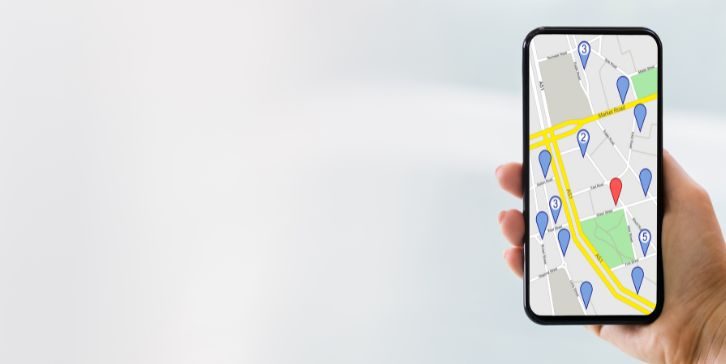
Când vedeți „nu este găsită locație” , înseamnă că iPhone -ul dvs. a încercat să obțină locația live a cuiva, dar nu a putut. Acest lucru se întâmplă când:
- Dispozitivul persoanei este offline
- Au oprit serviciile de locație
- Găsirea lor setările mele sunt dezactivate
- Există o problemă de conectare pe ambele părți
Mesajul nu înseamnă întotdeauna că ai fost blocat sau eliminat. Adesea indică o problemă tehnică , nu una personală.
„Fără locație găsită” vs. „Locația nu este disponibilă”
Aceste două mesaje par similare, dar sunt diferite:
| Mesaj | Ce înseamnă |
|---|---|
| Nu este găsită nicio locație | iPhone nu se poate conecta la celălalt dispozitiv |
| Locația nu este disponibilă | Partajarea locației este oprită sau nu este încă configurată |
Gândiți -vă la asta în acest fel:
- „Fără locație găsită” = Problema de conectare.
- „Locația nu este disponibilă” = Problema setărilor.
Motive comune pentru eroare
Iată câteva motive posibile pentru a apărea mesajul:
- IPhone -ul persoanei este oprit
- Bateria lor este moartă
- Modul de avion este pornit
- Nu au semnal sau Wi-Fi
- Serviciile de locație sunt dezactivate
- Aplicația Find My este dezactivată
- Au semnat din iCloud
- O eroare în iOS provoacă probleme
Uneori, o resetare simplă rezolvă problema. Să parcurgem treptele.
Cum se rezolvă „nicio locație găsită” pe iPhone
Urmați acești pași pentru a remedia problema și pentru ca locația iPhone -ului să funcționeze din nou rapid și corect:
1. Verificați -vă conexiunea la internet
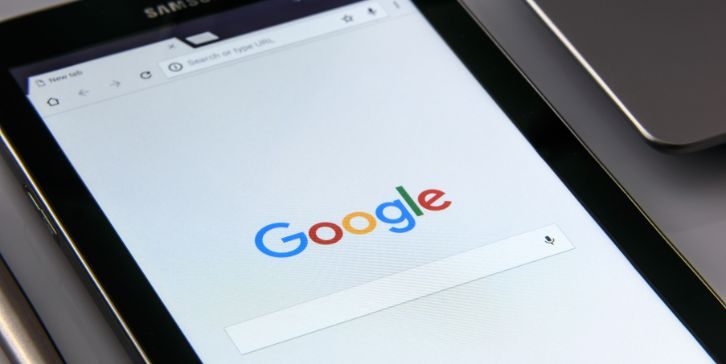
IPhone -ul dvs. are nevoie de o conexiune la internet funcțională pentru a găsi sau partajați o locație. Fără Wi-Fi sau date mobile, serviciile de locație nu vor funcționa. Testați -vă conexiunea astfel:
- Accesați Setări> Wi-Fi și asigurați-vă că sunteți conectat.
- Sau accesați Setări> Date mobile pentru a verifica internetul celular.
- Deschideți Safari și încercați să vizitați orice site web. Dacă nu se încarcă, internetul dvs. este probabil problema.
Asigurați -vă că rețeaua pe care o utilizați este stabilă și nu în modul avion. Dacă utilizați Wi-Fi public, ar putea fi restricționat, astfel încât trecerea la date mobile poate ajuta.
2. Porniți serviciile de locație
Serviciile de locație trebuie să fie activate pentru ca iPhone să -și cunoască sau să -și împărtășească locația.
Urmați acești pași:
- Accesați Setări> Confidențialitate și securitate> Servicii de locație .
- Comutați serviciile de locație pentru ON.
- Derulați în jos și atingeți Găsește -mi .
- Setați accesul la în timp ce utilizați aplicația sau întotdeauna .
Această setare permite aplicațiilor precum Find My pentru a -ți obține poziția exactă atunci când este nevoie.
3. Activați „Găsește -mi iPhone -ul” și partajarea
Aplicația Find My trebuie să fie configurată corect. Dacă este oprit, telefonul tău nu va apărea pe harta nimănui, chiar și pe al tău.
Iată cum să verificați și să activați:
- Deschideți setările , atingeți numele dvs. în partea de sus.
- Du -te să -mi găsești .
- Atingeți găsiți iPhone -ul meu și porniți -l.
- Asigurați -vă că Share My Locația mea este și dacă doriți ca alții să vă vadă locația.
Acest lucru va conecta dispozitivul dvs. la ID -ul Apple și va permite partajarea cu prietenii sau familia.
4. Asigurați -vă că sunteți conectat la iCloud
Unii utilizatori văd eroarea „nicio locație găsită” pur și simplu pentru că nu sunt conectați. Fără iCloud, aplicația Find My nu va ști ce ID Apple să folosească.

Deschideți setările și dacă vedeți conectați -vă la iPhone , atingeți -l. Introduceți ID -ul Apple și parola. Odată conectat, iPhone -ul se poate conecta la cloud și poate urmări sau împărtăși locația dvs.
5. Reporniți iPhone -ul
Uneori, o simplă repornire poate remedia erori ascunse sau glitch -uri care afectează serviciile de locație.
- Apăsați și mențineți apăsat butonul de alimentare și volumul în sus (pentru iPhone -uri mai noi).
- Glisați pentru a opri.
- Așteptați aproximativ 10 secunde.
- Porniți telefonul din nou apăsând din nou butonul de alimentare.
Repornirea șterge erorile de sistem temporare care pot bloca partajarea locației.
6. Actualizați software -ul iOS
Utilizarea unei versiuni vechi de iOS poate provoca funcții precum Găsirea mea pentru a se comporta ciudat. Verificați întotdeauna actualizări dacă telefonul dvs. acționează.
Pași:
- Accesați Setări> General> Actualizare software .
- Dacă există o nouă actualizare disponibilă, atingeți descărcare și instalare .
- Conectați-vă la Wi-Fi și asigurați-vă că bateria dvs. este încărcată.
Menținerea actualizată iOS asigură că serviciile de locație și caracteristicile iCloud funcționează fără probleme.
7. Resetare setările de locație și confidențialitate
Dacă niciunul dintre remedierea de mai sus nu funcționează, este posibil să fie nevoie să resetați setările locației telefonului. Acest lucru nu va șterge aplicațiile sau datele dvs., ci doar preferințele locației.
Iată cum să o faci:
- Deschideți setări> General> Transfer sau resetați iPhone .
- Atingeți resetare> Resetare locație și confidențialitate .
- Introduceți codul de acces atunci când vi se cere.
- Confirmați resetarea.
Această acțiune poate ajuta la remedierea setărilor corupte care blochează detectarea locației.
8. Ce să faci dacă încerci să vezi locația altcuiva
Dacă încercați să localizați pe altcineva (cum ar fi un prieten sau un membru al familiei), dar vedeți „nicio locație găsită”, atunci problema ar putea fi la sfârșitul lor. Cereți -le să verifice câteva lucruri importante:
- IPhone -ul lor este pornit?
- Sunt conectate la date Wi-Fi sau mobile?
- Serviciile de locație sunt activate în setări> Confidențialitate și securitate ?
- Găsesc iPhone -ul meu pornit sub setările lor Apple ID?
- Și -au împărtășit locația cu tine?
Dacă totul verifică, dar încă nu puteți vedea locația lor, cereți-le să repornească dispozitivul și să vă reîncadreze, găsiți-mi și împărtășiți locația mea.
„Nu poate fi găsit nicio locație” să însemne că ești blocat?
Nu întotdeauna. În timp ce este posibil, persoana a oprit partajarea sau te -a blocat, de cele mai multe ori, este doar un semnal sau o problemă a bateriei.
Dacă ați putea vedea locația lor mai devreme și acum nu puteți, de obicei este o problemă de conectare temporară.
Sfaturi pentru a evita această problemă în viitor
Pentru a opri eroarea „Fără locație găsită” să se întoarcă, puteți face câțiva pași simpli. Acestea vă vor ajuta iPhone -ul să rămână întotdeauna gata să partajeze sau să primească informații despre locație fără probleme.
- Păstrați -vă iPhone -ul încărcat
- Rămâneți conectat la Wi-Fi sau la date
- Actualizați iOS în mod regulat
- Nu vă conectați la iCloud
- Permiteți întotdeauna serviciile de locație
Când să contactați Apple Support
Dacă ați încercat fiecare soluție și eroarea „Fără locație găsită” apare în continuare, este posibil să fie momentul să vă adresați asistenței Apple. Uneori, probleme de software sau hardware mai profunde pot bloca partajarea locației. Puteți vizita site -ul oficial de asistență Apple și puteți începe un chat sau puteți solicita un apel. Dacă preferați ajutorul personal, faceți o programare la cel mai apropiat magazin Apple. Echipa de asistență poate rula verificări complete și vă poate ghida mai bine dacă problema este mai gravă.
Gânduri finale
Mesajul „Fără locație găsită” pe iPhone este comun, dar de obicei ușor de remediat. De cele mai multe ori, este doar o setare sau o problemă de semnal. Cu pașii de mai sus, puteți face ca lucrurile să funcționeze din nou rapid.
Dacă acest ghid te -a ajutat, împărtășește -l cu prietenii care folosesc și Find My sau IMessage. Mai ai probleme? Lasă un comentariu mai jos cu situația ta - suntem aici pentru a ajuta.
